win10系统加快电脑运行速度的方法:
一、加大内存
windows10可以高效地使用系统内存,添加新的内存条能大幅提升系统的性能。对于多数64位系统用户而言,4GB内存已经足够使用;对于32位系统用户而言,3GB内存便足够使用。
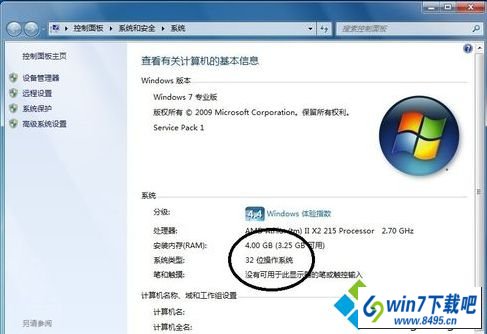
二、 使用ssd硬盘
和常规硬盘相比,固态硬盘具有低功耗、无噪音、抗震动、低热量的特点。这些特点不仅使得数据能更加安全地得到保存,而且也延长了靠电池供电的设备的连续运转时间。常规硬盘在未来数年内将被淘汰,但目前固态硬盘的价格非常昂贵。如果你手头比较充裕的话,固态硬盘将是一种绝佳的选择。
<img alt=" win10系统加快电脑运行速度的图文步骤" 使用ssd硬盘"="" data-cke-saved-src="http://211.149.175.177:89/uploads/allimg/190124/153K64d5-1.png" src="http://211.149.175.177:89/uploads/allimg/190124/153K64d5-1.png" style="width:530px;height:330px;" title=" 使用ssd硬盘" width="530" height="330" border="0">
三、安装高效的杀毒软件
大家可以查看AV Comparatives近期的杀软性能测试,选择一款合适的杀毒软件(其中,腾讯电脑管家、百度杀毒、百度卫士这三款占据对系统性能的最小影响力排行榜前三名)。
四、及时更新系统驱动
应该升级主要硬件驱动(如显卡,芯片,声卡等)。显卡驱动有时可以有效地提升游戏性能。尽管windows更新可以定期升级驱动程序,但你应该收藏显卡驱动下载页面,以保证显卡驱动得到及时更新。
五、禁用多余开机启动程序
开机启动程序往往会附带一些多余的软件,而往往就是这些软件影响了系统的运行速度。你可以通过一些系统管理软件来禁用这些多余的开机启动软件。
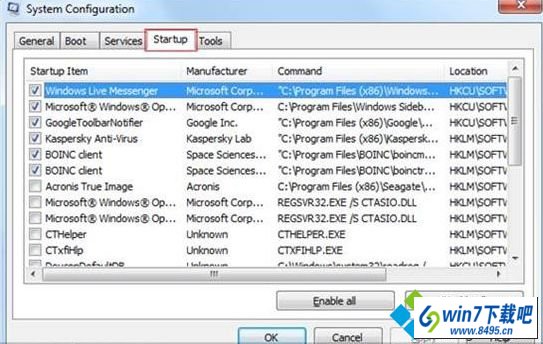
六、禁用多余服务
运行“services.msc”命令,打开服务窗口,设置开机启动的windows服务。
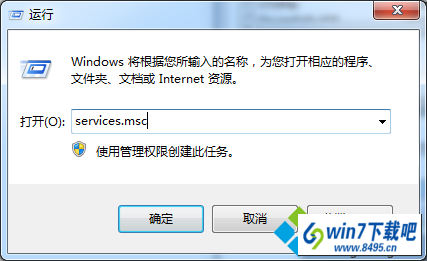
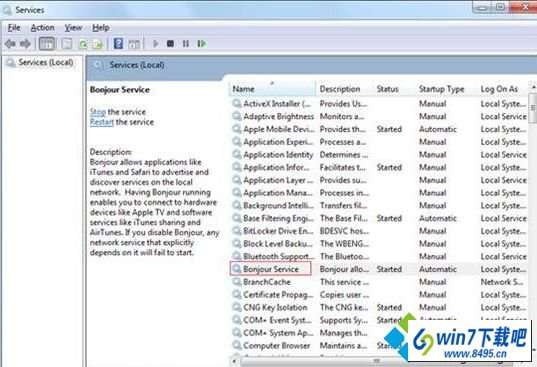
七、关闭随机启动的软件
点击开始-运行-输入msconfig—确定-在“系统配置实用程序”窗口中点选“启动”-启动。

八、清理文件

电脑反应速度慢图文步骤讲解到这里,按照上面方法设置之后就可以加快电脑运行速度了,简单实用的小技巧。
